|
|
Windows 7でWindowsファイアウォールの設定を既定値に戻す方法 | ||
Windows 7でWindowsファイアウォールの設定を既定値に戻す方法 |
Q&A番号:014866 更新日:2018/04/20
|
Q&A番号:014866 更新日:2018/04/20 |
 | Windows 7で、Windowsファイアウォールの設定を既定値に戻す方法について教えてください。 |
 | Windowsファイアウォールの設定でパソコンが正常に動作しないなどの問題が発生した場合は、設定を既定値に戻すことで解決する可能性があります。 |
Windowsファイアウォールの設定でパソコンが正常に動作しないなどの問題が発生した場合は、設定を既定値に戻すことで解決する可能性があります。
はじめに
Windowsファイアウォールの設定を既定値に戻すと、設定情報はすべて削除されます。
重要な設定がある場合は、確認してから行ってください。
Windowsファイアウォールの設定を既定値に戻すには、管理者アカウントでログオンする必要があります。
管理者アカウントについては、以下の情報を参照してください。
 Windows 7のユーザー アカウントの種類(管理者/標準ユーザー)について
Windows 7のユーザー アカウントの種類(管理者/標準ユーザー)について
操作手順
Windowsファイアウォールの設定を既定値に戻すには、以下の操作手順を行ってください。
「スタート」→「コントロール パネル」の順にクリックします。
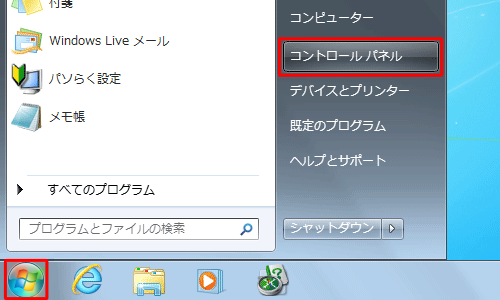
「コントロール パネル」が表示されます。
「システムとセキュリティ」をクリックします。
※ 表示方法がアイコンの場合は、「Windowsファイアウォール」をクリックして手順4へ進みます。
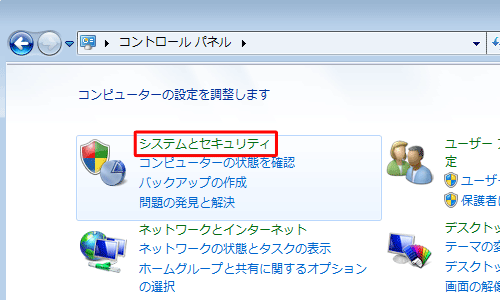
「Windowsファイアウォール」をクリックします。
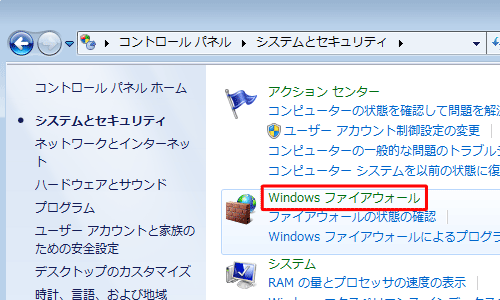
「既定値に戻す」をクリックします。
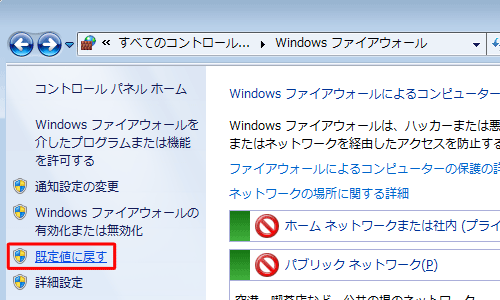
「既定値に戻す」をクリックします。
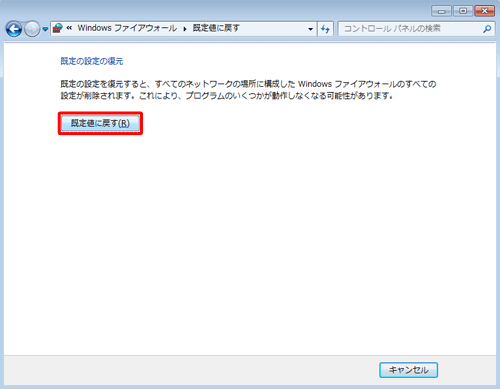
「既定値に戻す - 確認」が表示されます。
「はい」をクリックします。
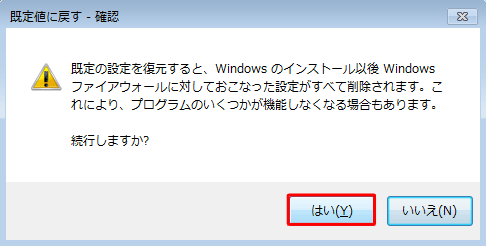
以上で操作完了です。
このQ&Aに出てきた用語
|
|
|











